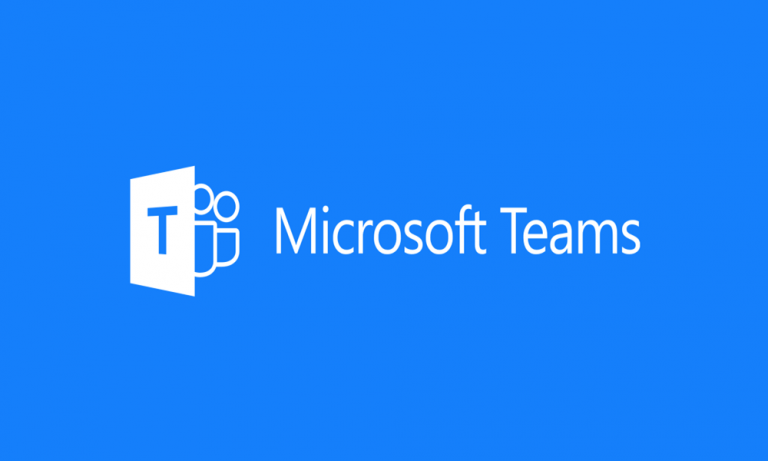Как отслеживать задачи в Windows 10 во время игры
В этом руководстве мы покажем вам, как эффективно отслеживать и контролировать задачи на вашем ПК с Windows 10 во время игры. Если в фоновом режиме работает довольно много приложений и служб, потребляющих ресурсы, это обязательно замедлит ваш компьютер. При обычном повседневном использовании вы можете не заметить особой разницы, но она тем более заметна при запуске игр. Падение кадров, лаги и общее замедление игрового процесса – последнее, чего хотел бы любой геймер.
До сих пор единственным выходом было свернуть игру, в которую вы играете, а затем запустить диспетчер задач. После этого вы можете принять меры против приложений, которые оказывают серьезное влияние на общий поток системы. Однако теперь есть гораздо более простой способ выполнить эту задачу. Теперь вы можете напрямую отслеживать задачи на своем ПК с Windows 10 во время игр. Это не только избавит вас от необходимости прервать ваши игровые сессии но также требует меньше усилий. Вот как в полной мере использовать эту новую функцию. Следуйте.
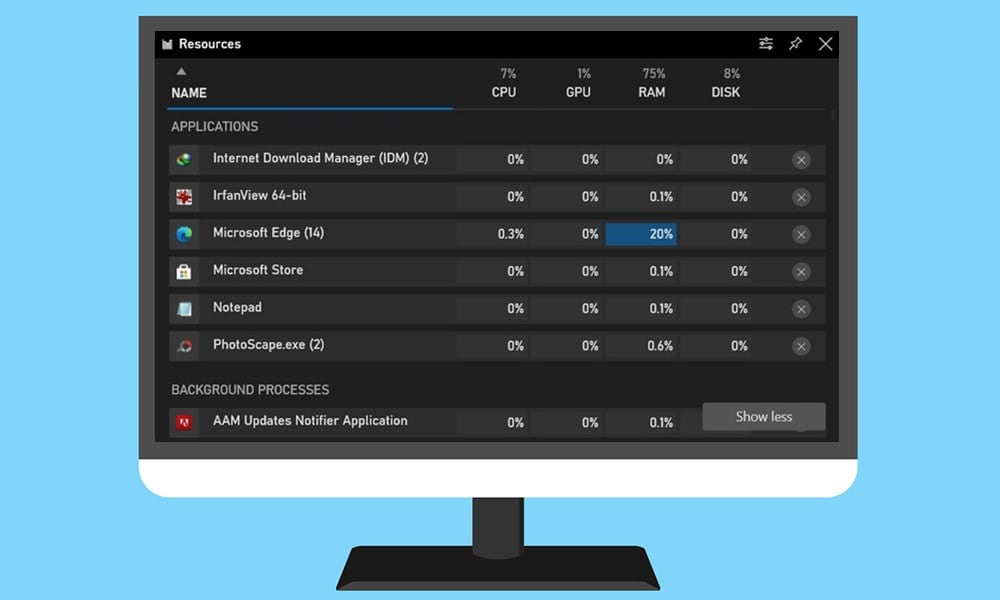
Как отслеживать задачи в Windows 10 во время игры
Прежде чем мы перечислим инструкции, убедитесь, что у вас установлена последняя сборка Windows 10 от октября 2020 года. Эта опция мониторинга задачи через Xbox Game Bar была добавлена в обновление Windows 10 20H2. Следовательно, чтобы проверить текущую сборку Windows, используйте сочетание клавиш Windows + I для открытия страницы настроек. Затем перейдите в Система> О программе.
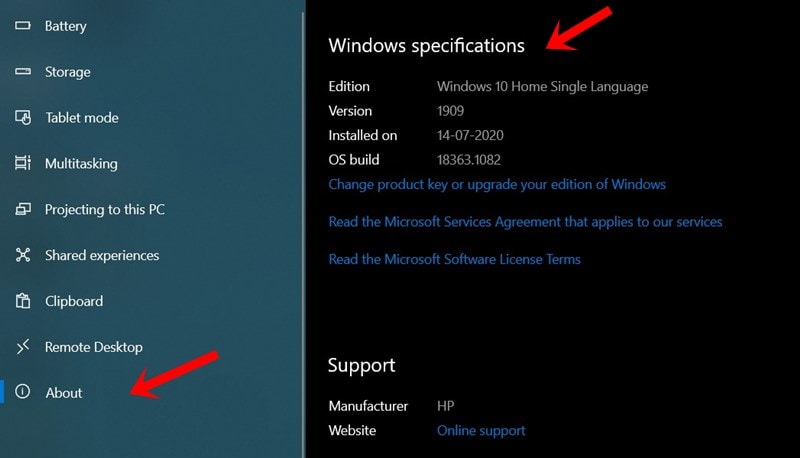
Если у вас не последняя сборка, перейдите в «Настройки»> «Обновление и безопасность» и установите последнее обновление. Как только это будет сделано, вы можете выполнить следующие шаги, чтобы отслеживать задачи на вашем ПК с Windows 10 во время игры.
Шаги инструкции
- Для начала нажмите сочетание клавиш Windows + G, чтобы запустить игровую панель Xbox. Затем щелкните по меню виджетов.

- В раскрывающемся меню выберите Ресурсы.

- На вашем ПК откроется окно ресурсов. В нем будет указано влияние различных фоновых приложений на вашу систему.

- Однако он находится в свернутом состоянии. Чтобы получить полную информацию обо всех приложениях, работающих в фоновом режиме, нажмите «Показать еще».
- Это даст вам подробную информацию, касающуюся всех фоновых приложений, процессов, а также объема процессора, графического процессора и оперативной памяти, потребляемых каждым из них. Теперь вы можете легко управлять всеми задачами на своем ПК с Windows 10, играя в свои любимые игры, без необходимости переключать вкладки в Диспетчер задач.

- Кроме того, вы также можете закрепить это окно App Impact, и тогда оно будет действовать как наложение в одном углу экрана. Таким образом, вы сможете получать оперативную информацию обо всех ресурсоемких приложениях без необходимости сворачивать игру, в которую вы играете.

Вот и все из этого руководства о том, как отслеживать и контролировать задачи на ПК с Windows 10 во время игры. Сообщите нам свое мнение об этой функции в разделе комментариев ниже. В заключение, вот несколько советов и приемов для iPhone, советов и приемов для ПК, а также советов и приемов для Android, одинаково полезных, которые также заслуживают вашего внимания.

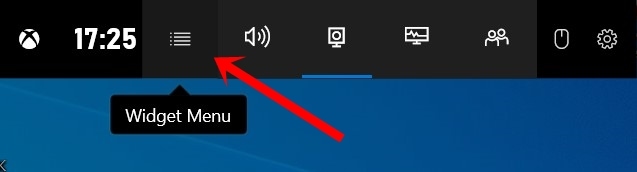
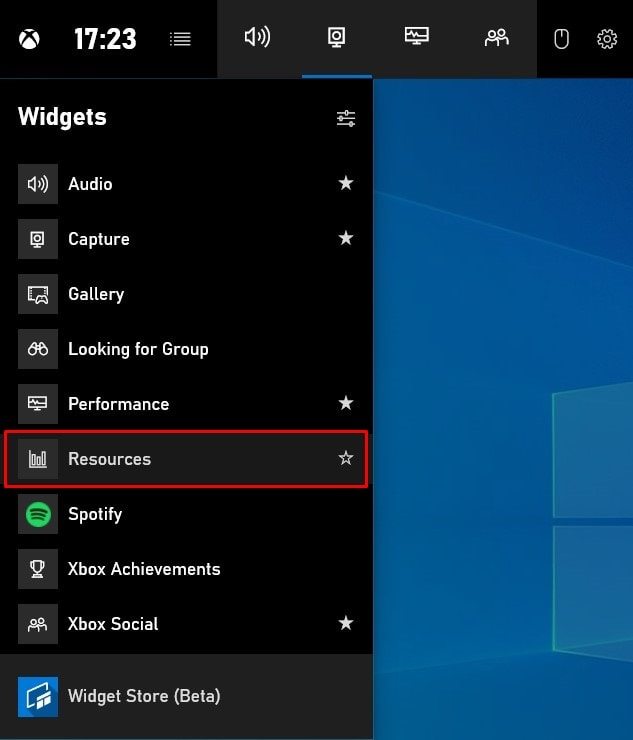
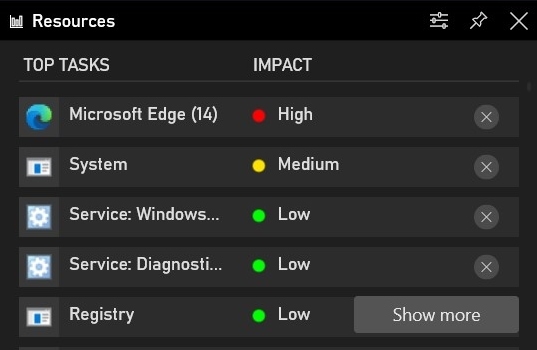
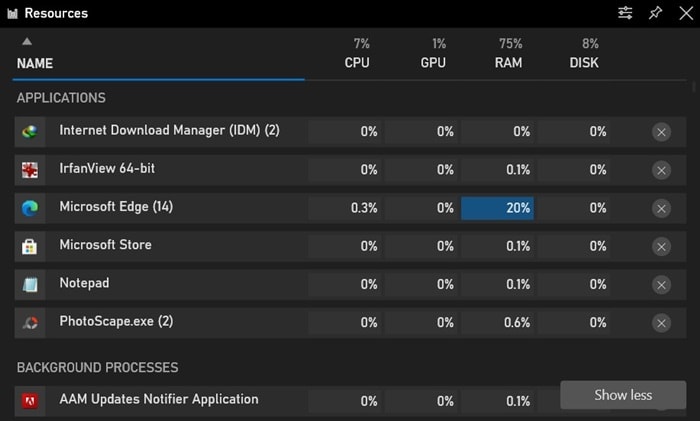
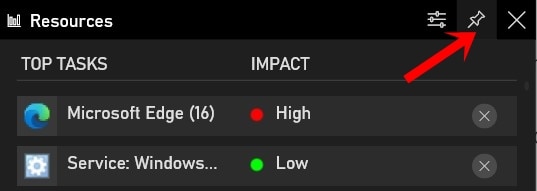
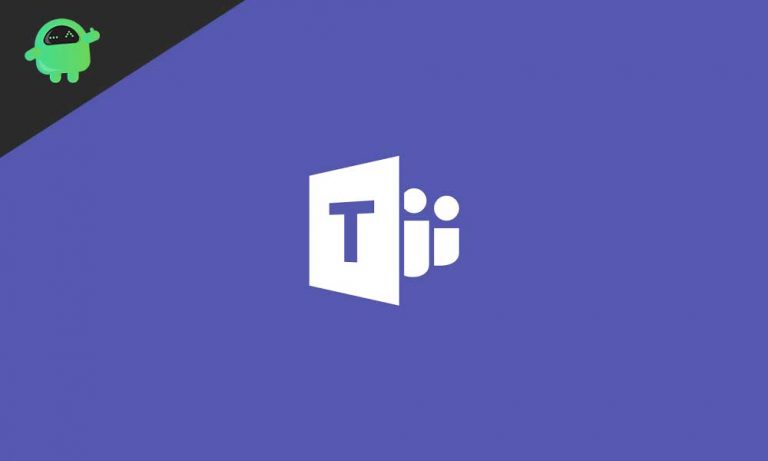


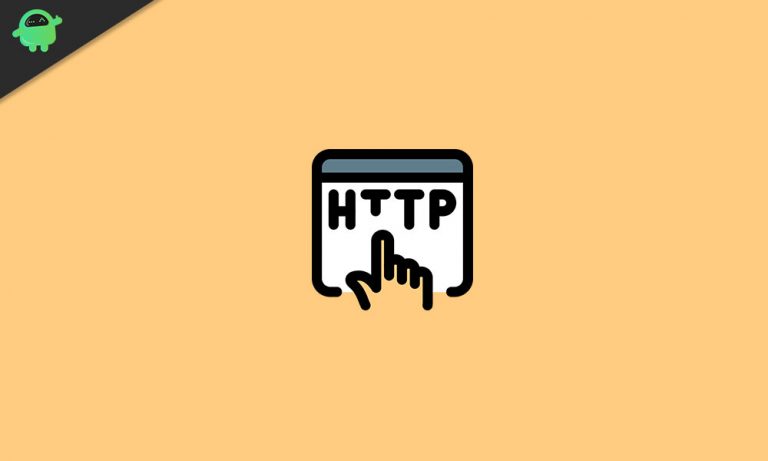
![Как запустить проверку системных файлов в Windows 7/8/10 [Sfc/scannow]](https://pazd.ru/wp-content/uploads/2020/10/how-to-repair-missing-corrupted-system-files-using-system-file-checker-sfc-tool-768x461.jpg)